お薦め 複数のVOBファイルを一つに結合する方法
VOBファイルとは、DVD-Videoにおける映像、音声、字幕、メニューなどのデータを格納しているファイル形式です。もし、DVDから取り出したいくつかのVOBファイルを一つに結合してまとめれば扱いやすくなります。そこで、無劣化で複数のVOBファイルを一つに結合する方法を詳しくご紹介いたしますので、必要がありましたら、ぜひご参考になってください。

VOB 結合
フリー 動画編集でVOBを結合
Aiseesoft フリー動画編集は動画編集フリーソフトとして、完全無料に複数なVOBファイルを一つに結合できます。その他に、動画回転、クロップ、クリップ、動画強化などの基本的な編集機能も備えています。また、最新のWindowsおよびMac OSでも対応できます。では、このソフトを使って、VOBファイルを結合する方法を一緒に勉強しましょう。
ステップ 1ソフトをダウンロード
まず、下記の「無料ダウンロード」ボタンをクリックして、お使いのパソコンにAiseesoft フリー動画編集をダウンロードしてインストールしましょう。
ステップ 2結合機能を選択
そして、ソフトを起動して、インタフェースから「ビデオ/オーディオ結合」機能を選択して、出たウィンドウの「ファイルを追加」ボタンをクリックして、VOBファイルを追加できます。
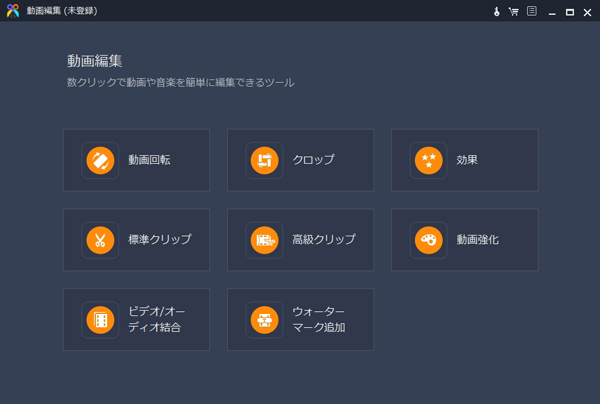
結合機能を選択
ステップ 3VOBファイルを結合
それから、出力形式のリストから必要なフォーマットを選択しましょう。また、「設定」ボタンをクリックして、出力ビデオの解像度やフレームレート、ビットレットなどをカスタマイズできます。最後、保存先を指定して、「保存」ボタンをクリックすると、VOBファイルを結合できます。
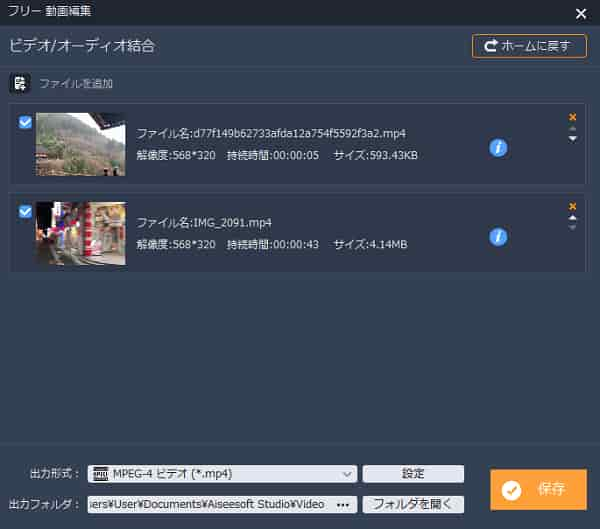
VOBファイルを結合
Aiseesoft 動画変換 究極でVOBを結合
もし、もっと専門的な動画編集ソフトを使用したいなら、ここではAiseesoft 動画変換 究極をお薦めします。このソフトにより、無劣化にVOBファイルを結合できる他に、動画をカット、クロップ、回転したり、輝度や飽和度、コントラストなどの動画効果を調整したり、字幕と音声を追加したり、透かしを挿入したりできます。さらに、動画強化、3D変換、動画逆再生、スピード管理など豊富な編集機能も搭載されています。
ステップ 1VOBファイルを追加
上記の「無料ダウンロード」ボタンをクリックして、このVOB 結合ソフトをダウンロードしてインストールします。そして、ソフトを起動して、インターフェースで「ファイルを追加」ボタンをクリックして、結合したいVOBファイルを追加してください。
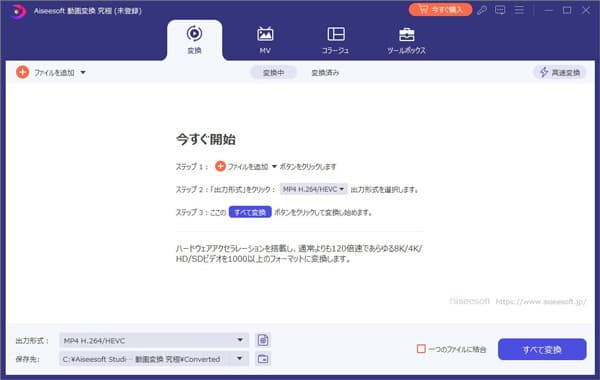
VOBファイルを追加
ステップ 2VOBファイルを結合
それから、インタフェース下部の「一つのファイルに結合」をチェックして、「すべて変換」ボタンをクリックすれば、VOBファイルを結合できます。また「編集」アイコンを押せば、VOB動画を回転、クロップし、エフェクトを調整し、字幕と音声を追加できます。
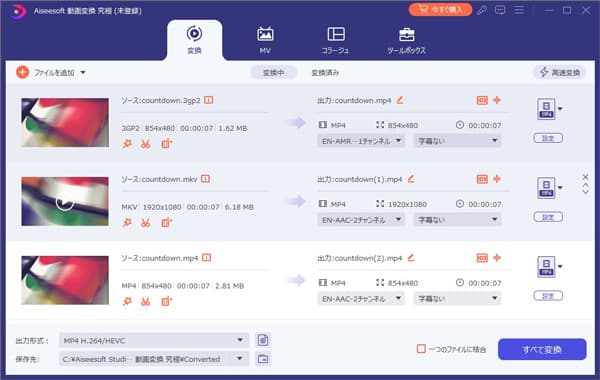
VOBファイルを結合
ステップ 3結合ツールを選択
それ以外、「ツールボックス」タブから「動画結合」機能を押して、真ん中にある「+」をクリックすれば、結合したいVOBファイルを追加できます。
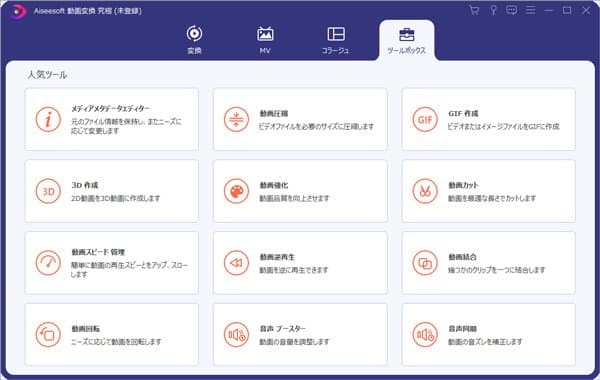
結合ツールを選択
ステップ 2VOBを結合
そして、回転、クロップ、カット、フィルター追加。字幕追加などの編集機能により、VOB動画をカスタマイズできます。また、「前」と「後」ボタンをクリックすることで、選択したVOBファイルの前後に新しい動画を追加できます。最後、「エクスポート」をクリックして、VOBファイルを結合できます。
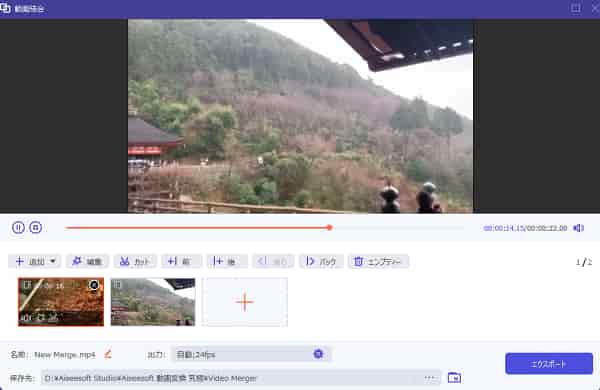
VOBを結合
他のVOBを結合できるフリーソフト
VOB 結合 無料ソフト - VOBMerge
VOBMergeはVOB結合に特化したフリーソフトで、ただVOBファイルを追加し、「Merge」ボタンをクリックすることで複数のVOBファイルを一つに結合することができます。また、結合した動画をVOBやMP4など形式で保存できます。このソフトは日本語には非対応ですが、機能がシンプルなので、わかりやすいです。でも、もし、VOBファイルのフレームレート、アスペクト比、音声の圧縮率などが異なると、一時停止したり、音声ノイズが入ったりすることがありますので、ご注意ください。
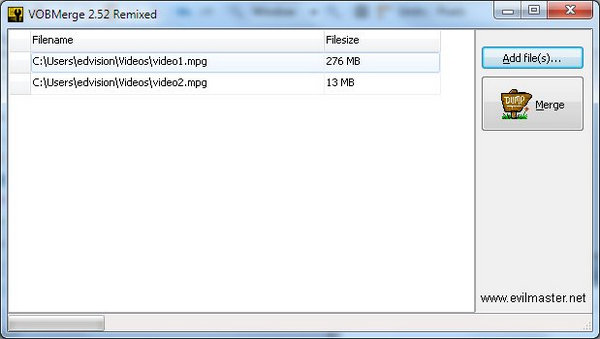
VOB 結合 無料ソフト - VOBMerge
VOB 結合 無料ソフト - Avidemux
AvidemuxはWindowsとMacの両方に使える動画編集用のフリーソフトとして、動画結合などの動画編集によく使われています。このソフトはVOBを含む多くの形式に対応し、いくつかの動画ファイルをまとめて結合することができます。また、動画カット、字幕/BGM/エフェクト追加、リサイズなどの多様な編集機能も揃っています。このソフトにより、複数のVOBファイルを一つずつ編集してから、ファイルを無劣化で結合でき、画質の荒れ、音声ズレなどの問題はほとんどありません。
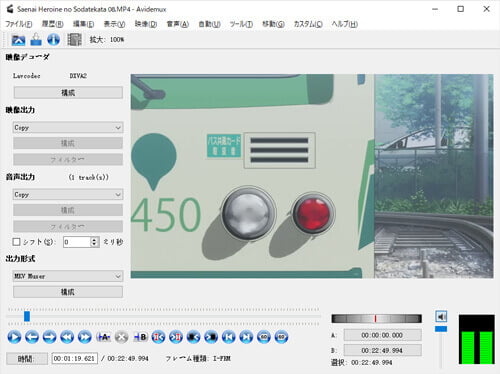
VOB 結合 無料ソフト - Avidemux
結論
以上は、VOBファイルを結合できるソフト及びVOB結合の方法をご紹介しました。DVDから取り出したVOBファイルを一つにまとめて管理や再生したいなら、ぜひ上記で紹介したソフトをお試してみてください。また、もし、DVDから抽出したVOBファイルを直接再生したり、他のフォーマットに変換したりしたいなら、ぜひ下記の文章をご参考ください。